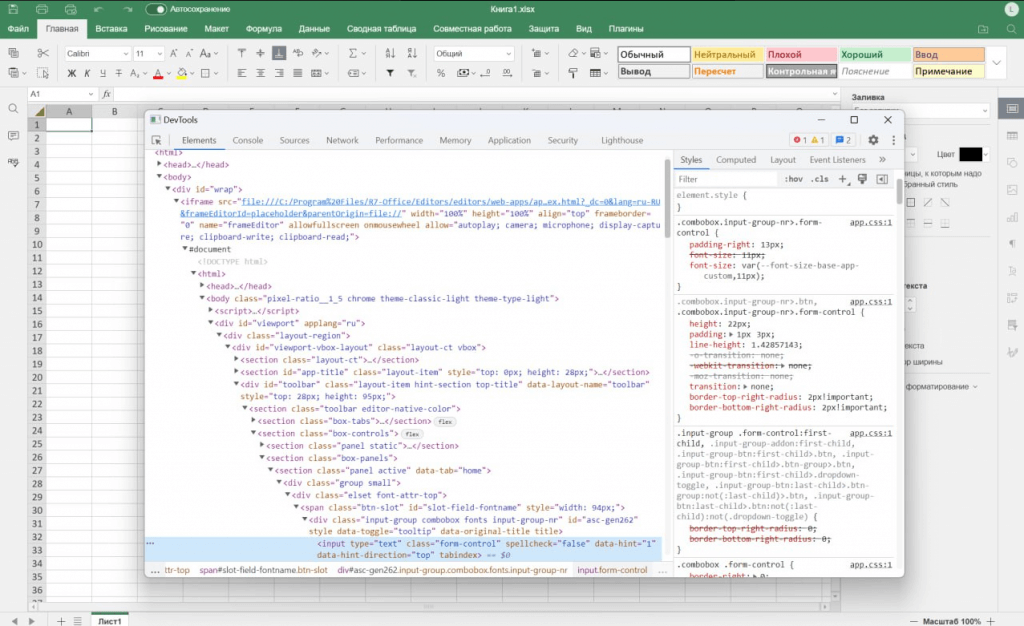Отладка
Чтобы запустить десктопные редакторы Р7 в режиме отладки, следуйте инструкциям в зависимости от используемой операционной системы.
- WINDOWS
- LINUX
- MAC OS
Запуск в режиме отладки в Windows
Запустить приложение можно двумя способами: через ярлык или через терминал.
Вариант 1. Запустить приложение через ярлык:
- Щелкните правой кнопкой мыши ярлык приложения на рабочем столе.
- Выберите «Свойства».
- Откройте вкладку «Ярлык».
- В поле Target после пути к приложению введите пробел, а затем введите флаг ––ascdesktop-support-debug-info.
- Нажмите кнопку«Применить».
Вариант 2. Запустить приложение через терминал:
- Нажмите Win+R.
- В появившемся окне «Выполнить» введите cmd в поле «Открыть»
.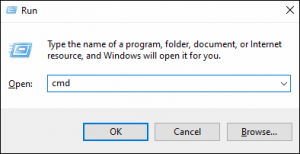
- Нажмите кнопку ОК. Терминал будет открыт.
- В командной строке введите путь к приложению, добавьте пробел и введите флаг ––ascdesktop-support-debug-info: «%ProgramFiles%\Р7\DesktopEditors\DesktopEditors» ––ascdesktop-support-debug-info
Работа в режиме отладки
Чтобы начать работу в режиме дубляжа, щелкните правой кнопкой мыши любое редактируемое поле на верхней панели инструментов (например, список шрифтов) и выберите «Проинспектировать элемент» или щелкните в любом месте документа и нажмите F1.
Вот результат:
Запуск приложения
Начиная с версии 7.1, вы можете запускать настольные редакторы Р7 с флагом ––ascdesktop-support-debug-info-keep. Он может иметь следующие значения:
Параметры
| Значение | Описание | Использование |
| 1 | Запускает приложение. | ––ascdesktop-support-debug-info-keep=1 |
| 0 | Останавливает приложение. | ––ascdesktop-support-debug-info-keep=0 |
| default | Состояние приложения по умолчанию — приложение выключено. | ––ascdesktop-support-debug-info-keep=default |
Чтобы запустить десктопные редакторы Р7 с этим флагом, используйте те же инструкции, что и для флага ––ascdesktop-support-debug-info.
Единственное отличие состоит в том, что флаг ––ascdesktop-support-debug-info-keep сохраняет переданное ему значение. Вам не нужно будет указывать его каждый раз при запуске приложения.